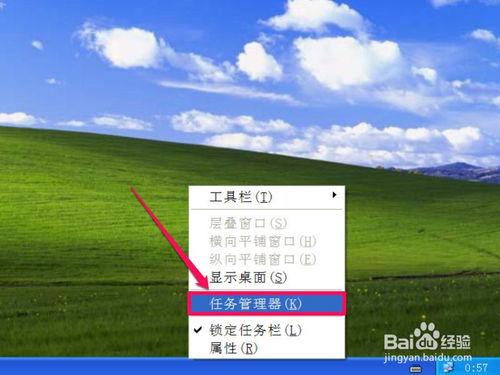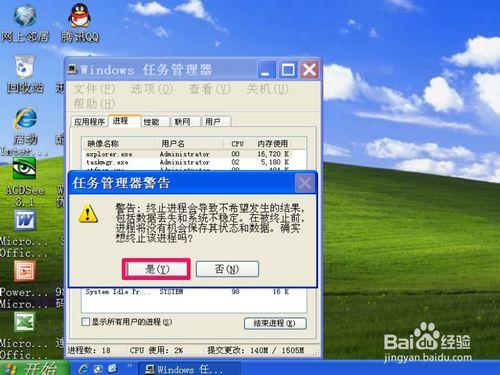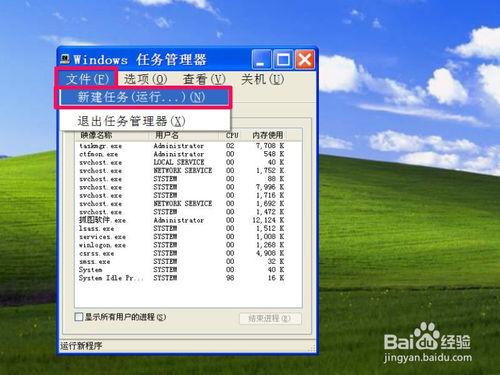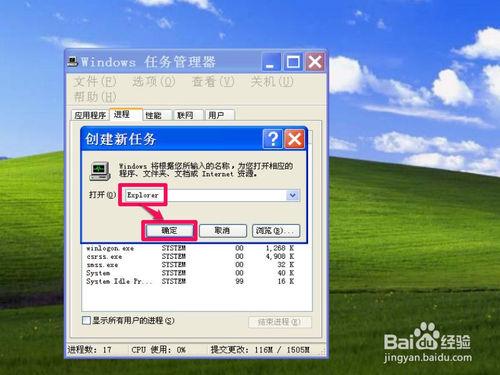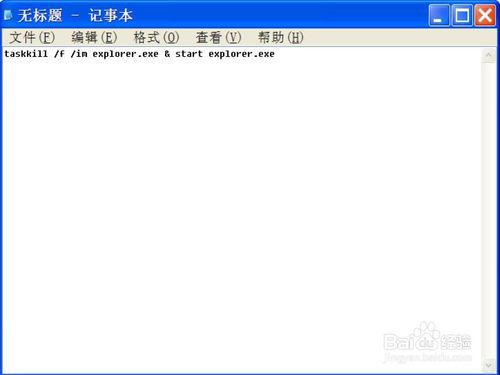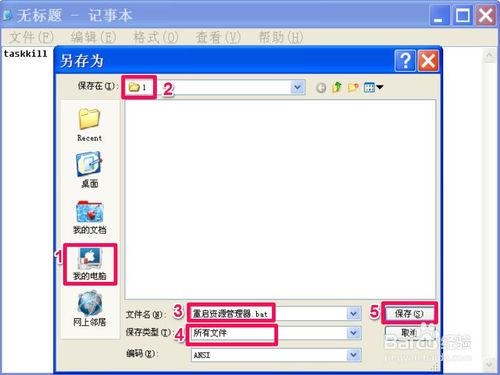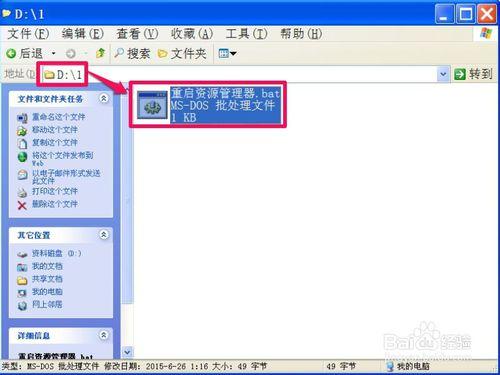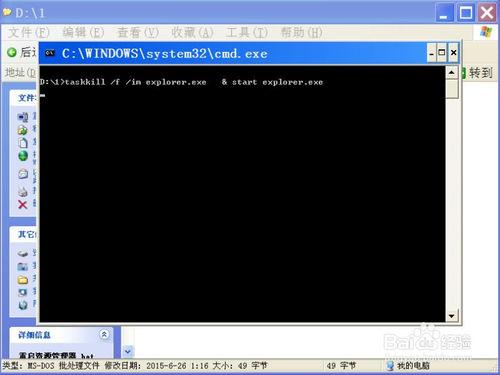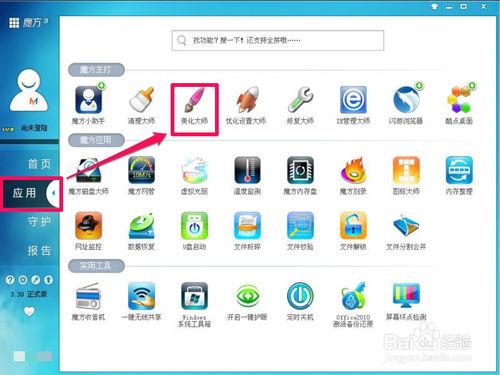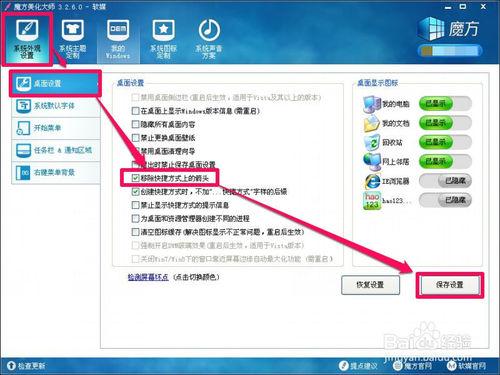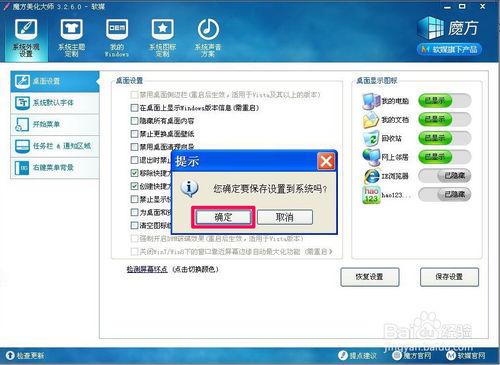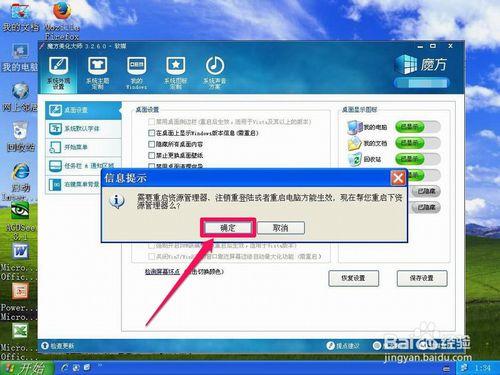重啟資源管理器的方法?
資源管理器是Windows的窗口界面服務功能,例如文件與文件夾的複製,移動,以及負責管理系統事務與系統消息等等。
操作電腦時,有時要重啟一下資源管理器才能使設置生效,如修改註冊表後,或者更改虛擬內存等系統設置,但又不想用重啟電腦方法來重啟資源管理器,因為頻繁的啟動,對電腦有很大的損害,所以,就需要了解,如何在不重啟電腦的情況下,重啟資源管理器。
下面介紹三個方法重啟資源管理器,一,任務管理器重啟法,如下圖;二,批處理重啟法;三,軟件重啟法。
工具/原料
電腦
魔方
方法一:任務管理器重啟法
任務管理器重啟法是最常規的重啟方法,進入任務管理器,在進程中,打開資源管理器(Explorer.exe)進程,將其結束,然後再新建一個資源管理器即可。
具體操作方法:先在任務欄上右鍵,在菜單中選擇“任務管理器”,或者直接按Ctrl + Alt + Del三鍵啟動任務管理器。
進入任務管理器後,選擇“進程”這一項,然後在其列表中找到“Explorer.exe”這個進程,即資源管理器進程,右鍵,選擇“結束進程”。
在結束資源管理器(Exporer.exe)進程時,會彈出警告,如果這時還有沒保存的資料,儘快保存起來,免得丟失,如果做好了準備,就按“是”。
按“是”後,除了任務管理器,桌面背景會顯示外,其它的都消失了,如桌面快捷方式圖標,任務欄,文件夾窗口等等。
這說明已經停止了資源管理器,下面講解如何重啟資源管理器,先在任務管理器的“文件”菜單中,點擊“新建任務(運行...)”。
彈出一個創建新任務窗口,在“打開”右側的編輯框中,輸入Explorer命令,再按“確定”。
馬上又重新在進程中創建了一個“Explorer.exe”進程,這時,桌面的快捷圖標,和任務欄都又出現了,重啟資源管理器完成。
方法二:批處理重啟法
批處理重啟資源管理器的方法,是最簡單,最方便快捷的一種方法,只要第一次創建批處理後,以後就只要一鍵,就可以解決資源管理器重啟問題了。
具體操作方法:先打開記事本,輸入以下這行代碼。
taskkill /f /im explorer.exe & start explorer.exe
然後進行保存,保存方法如下。
一,選擇一個磁盤,如D盤;
二,選擇一個文件夾,如D:\1;
三,定義一個文件名,如“重啟資源管理器.bat”,注意後綴要為.bat;
四,保存類型為“所有文件”;
五,保存。
保存後,來到保存文件夾D:\1,找到保存的“重啟資源管理器.bat”文件,雙擊這個文件。
就會短暫地出現一個黑色的命令窗口,資源管理器會在幾秒內停止又重啟一次,然後關閉這個命令窗口,就完成重啟了。
方法三:軟件重啟法
除了上面方法外,還有一個藉助軟件的方法,可以重啟資源管理器,如憂化大師或魔方等等,它們都有系統設置功能,設置後,會重啟一次資源管理器,以使設置立即生效,下面以魔方為例。
先打開魔方程序,然後選擇左側的“應用”這一項,在應用的右側窗口,選擇“美化大師”。
進入美化大師窗口下的“系統外觀設置”這一項,從左側,選擇“桌面設置”,再到右側窗口,勾選“移除快捷方式上面的箭頭”,如果之前已經勾選了,可以去掉這一項的勾選,這個不是重點,只是借用它來重啟一下資源管理器。設置好後,按“保存設置”。
彈出確認框,按“是”,會再彈了一個提示框“需要重啟資源管理器......”,意思是,是否現在重啟資源管理器,當然要重啟,為的就是借用這個功能,確定。
按了提示框中的“確定”後,桌面的快捷圖標全消失了,任務欄也消失了,不過,過一二秒鐘,又會恢復過來,這就表明資源管理器已經完成重啟。
注意事項
如果用任務管理器法,最重要的是不能把Explorer命令寫錯,其它沒別的要求。
如果用批處理法,有兩個重點,一,代碼不能寫錯,可以從這裡複製。二,文件後綴名一定要為.bat。
用魔方軟件方法,不一定要“移除快捷方式上的箭頭”這一項,其它項也可以。